 Página delantera > Tutoriales de software > ¿Qué es una copia bit a bit de un disco duro? ¿Cómo clonar poco a poco?
Página delantera > Tutoriales de software > ¿Qué es una copia bit a bit de un disco duro? ¿Cómo clonar poco a poco?
¿Qué es una copia bit a bit de un disco duro? ¿Cómo clonar poco a poco?
¿Qué es la copia bit a bit de un disco duro? ¿Cómo hacer una copia bit a bit de un disco duro? En esta guía completa sobre MiniTool, encontrará las respuestas. Ejecute el software de clonación de discos proporcionado, MiniTool ShadowMaker, para clonar fácilmente su disco duro poco a poco.
Acerca de la copia bit por bit de un disco duro
Copia bit por bit de un disco duro se refiere a clonar todos los sectores de su disco duro u otro dispositivo de almacenamiento sin importar si se usan o no, incluso si el disco tiene sectores lógicamente defectuosos o sectores en blanco. Este método de clonación también se denomina clonación sector por sector.
De esta manera, el disco de destino es exactamente el mismo que el disco de origen. Puede notar que siguen siendo las mismas características, como la cantidad de volúmenes, el tamaño de la unidad, etc.
Al crear una réplica bit a bit de una unidad, puede reemplazar directamente el disco antiguo con uno nuevo. uno sin instalar el sistema y las aplicaciones de Windows y obtener una copia idéntica del disco principal de la PC para usarla en caso de falla del disco duro.
Además, cómo hacer una copia bit por bit de un disco duro en ¿Windows 11/10? Aquí hay una guía completa para explicarle algunos detalles.
El mejor software para clonar discos bit a bit
En Windows, Microsoft nunca ofrece ninguna herramienta para clonar su disco duro. El mejor y más eficiente enfoque es utilizar software confiable para hacer una copia bit a bit de un disco duro. Nos gustaría compartir MiniTool ShadowMaker contigo aquí.
Además de un excelente software de copia de seguridad para disco/partición/sistema/carpeta/archivo, MiniTool ShadowMaker sirve como un sólido software de clonación de disco. Le permite actualizar a un disco más grande, transferir datos de un disco duro a otro y clonar HDD a SSD muy fácilmente.
Su función Clonar disco viene con la opción de clonación sector por sector, lo que le permite para clonar todo el disco duro u otros dispositivos poco a poco o sector por sector. Además, tiene otra opción para clonar los únicos sectores utilizados.
Ya sea que necesite crear una copia bit a bit de un disco duro, SSD, unidad flash USB, tarjeta SD, etc. en Windows 11/10/8.1/8/7, MiniTool ShadowMaker satisface tus necesidades. Sin dudarlo, haga clic en el botón a continuación para descargar gratis este software de clonación de discos y pruébelo.
Cómo clonar el disco duro poco a poco
Después de obtener el bit copiar software, asegúrese de hacer todos los preparativos y luego siga los siguientes pasos para una clonación de disco bit por bit.
Trabajo preparatorio
- Conectar su disco duro de destino a la computadora y asegúrese de que el sistema pueda reconocerlo.
- El disco de destino debe ser lo suficientemente grande como para contener todos los sectores del disco de origen, ya que la copia bit a bit clona cada sector.
- La clonación de discos sobrescribe la unidad de destino para dejar espacio para la clonación. Por lo tanto, recuerda hacer una copia de seguridad de los archivos cruciales con MiniTool ShadowMaker.
A continuación, comencemos.
Paso 1: abre MiniTool ShadowMaker y toca Continuar prueba para continuar.
Paso 2: vaya a la página Herramientas y haga clic en Clonar disco para continuar.
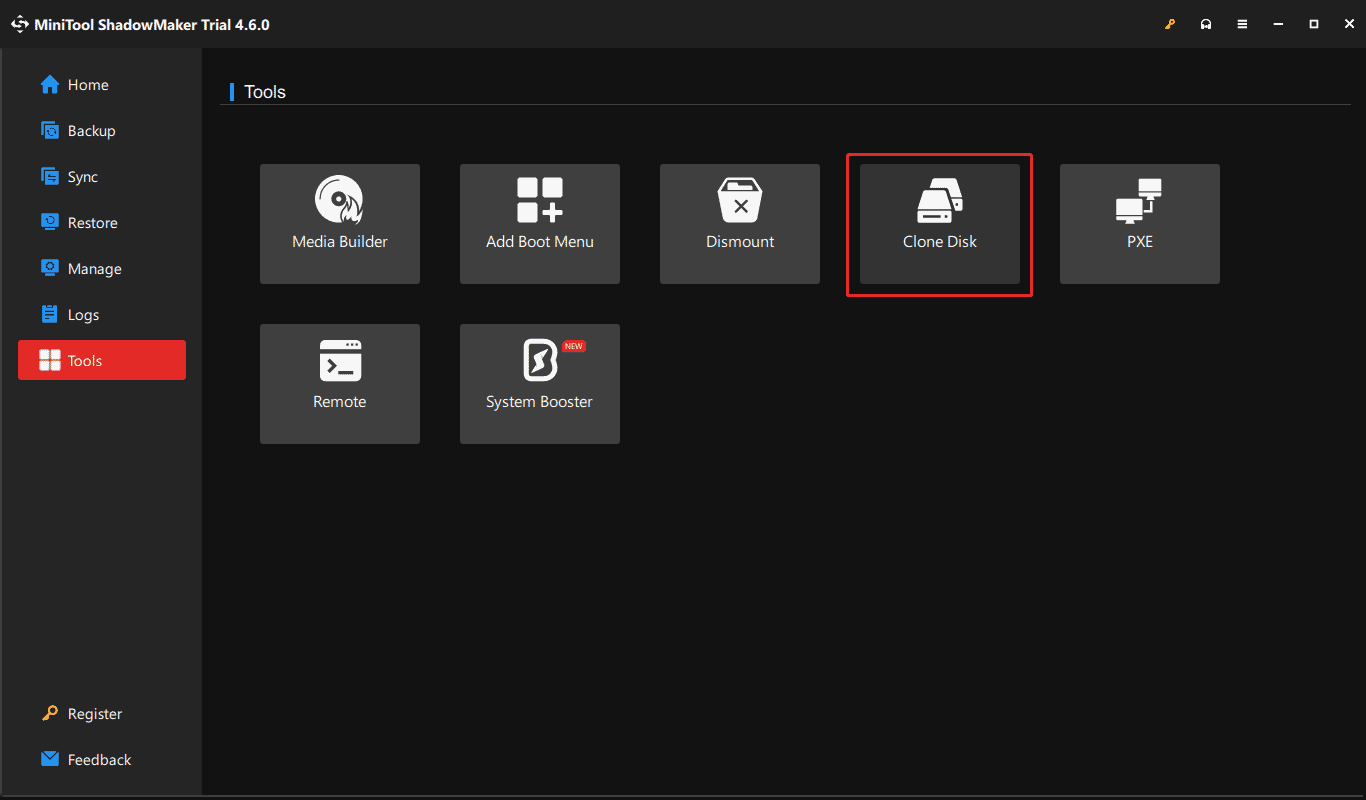
Paso 3: Para crear una réplica bit a bit de una unidad, vaya a Opciones > Modo de clonación de disco y luego marque Clonación sector por sector. Además, de forma predeterminada, este software de clonación utiliza una nueva ID de disco para el disco de destino para evitar la colisión de firmas de disco. Por lo tanto, será mejor que no lo cambies.
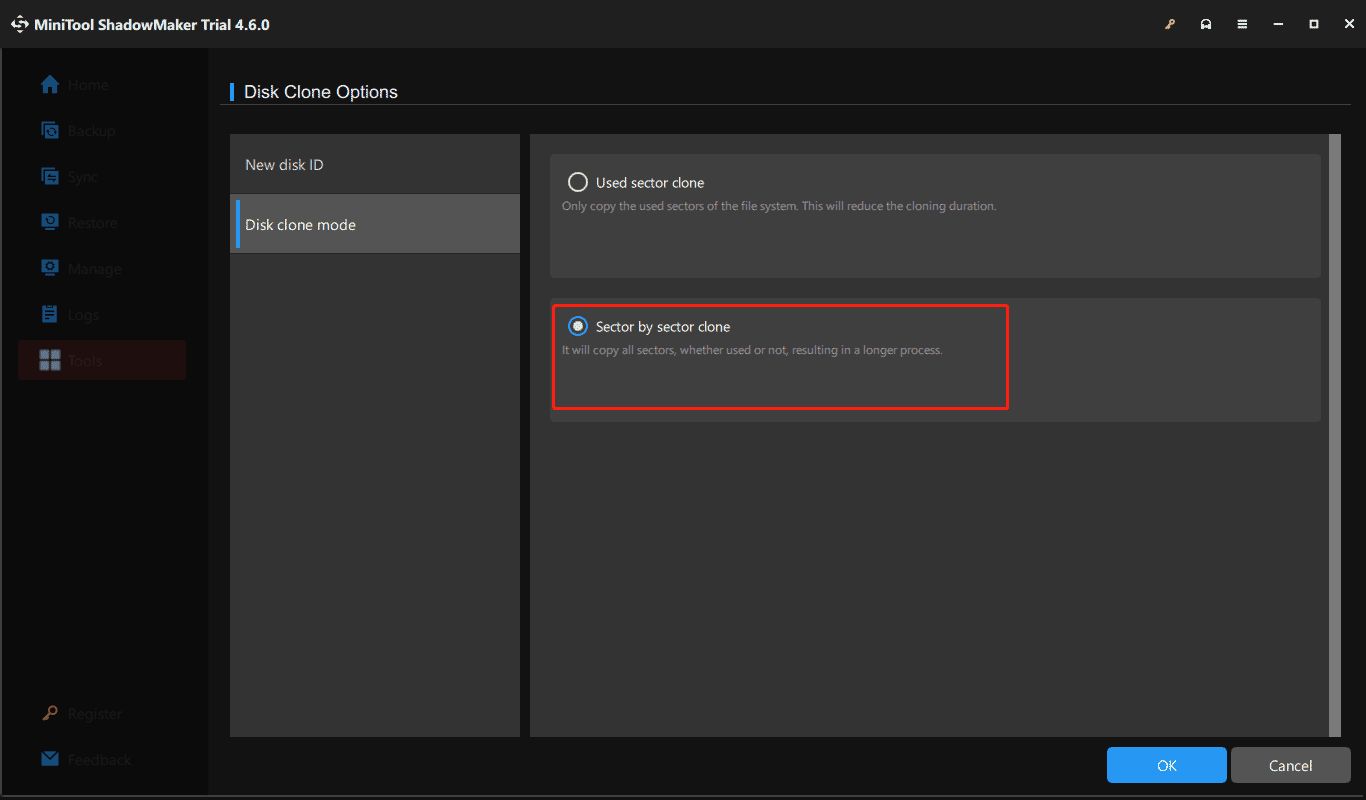
Paso 4: En la nueva ventana, elija un disco de origen y un disco de destino, luego comience a clonar. Tenga en cuenta que debe registrar el software utilizando un código de licencia antes de continuar con el proceso de clonación cuando se trata de una clonación del sistema.
Lea también: ¿Cómo actualizar a un disco duro más grande sin pérdida de datos?
Palabras finales
Hacer una copia bit a bit de un disco duro es pan comido. MiniTool ShadowMaker desempeña un papel fundamental en la clonación de discos bit a bit. Por lo tanto, haz que continúe.
Comparte con nosotros tus sugerencias o preguntas sobre nuestro software MiniTool. [email protected] es nuestra forma de contacto.
-
 ¿Cómo eliminar las fotos duplicadas en Mac?El desorden digital es un problema común, especialmente con fotos. La mayoría de las personas toman numerosas tomas desde ángulos similares, lo que ...Tutoriales de software Publicado el 2025-05-02
¿Cómo eliminar las fotos duplicadas en Mac?El desorden digital es un problema común, especialmente con fotos. La mayoría de las personas toman numerosas tomas desde ángulos similares, lo que ...Tutoriales de software Publicado el 2025-05-02 -
 Los mejores cargadores solares recomendados en 2025Whether you often camp off the grid, go backpacking, or grapple with power outages, a solar charger is a nifty gadget to have in your arsenal. It can ...Tutoriales de software Publicado el 2025-05-02
Los mejores cargadores solares recomendados en 2025Whether you often camp off the grid, go backpacking, or grapple with power outages, a solar charger is a nifty gadget to have in your arsenal. It can ...Tutoriales de software Publicado el 2025-05-02 -
 La mejor guía para restablecer su teléfono sin perder datosrejuvenecer su teléfono inteligente: una guía para reiniciar la fábrica ¿Recuerdas la emoción inicial de encender su nuevo teléfono? ¿Esa interfaz...Tutoriales de software Publicado el 2025-05-01
La mejor guía para restablecer su teléfono sin perder datosrejuvenecer su teléfono inteligente: una guía para reiniciar la fábrica ¿Recuerdas la emoción inicial de encender su nuevo teléfono? ¿Esa interfaz...Tutoriales de software Publicado el 2025-05-01 -
 7 consejos prácticos para la nueva versión de Apple de la aplicación MensajesGEMS OCULTO DE IMESSAGE: Mastering de las características de mensajería mejoradas de iOS 16 iMessage, la plataforma de mensajería segura de Apple, ...Tutoriales de software Publicado el 2025-05-01
7 consejos prácticos para la nueva versión de Apple de la aplicación MensajesGEMS OCULTO DE IMESSAGE: Mastering de las características de mensajería mejoradas de iOS 16 iMessage, la plataforma de mensajería segura de Apple, ...Tutoriales de software Publicado el 2025-05-01 -
 Cómo esconderse en plataformas sociales como Instagram, Facebook, XMantener la privacidad en línea en las redes sociales es crucial, incluso para amigos y familiares cercanos. Es posible que desee limitar el acceso ...Tutoriales de software Publicado el 2025-05-01
Cómo esconderse en plataformas sociales como Instagram, Facebook, XMantener la privacidad en línea en las redes sociales es crucial, incluso para amigos y familiares cercanos. Es posible que desee limitar el acceso ...Tutoriales de software Publicado el 2025-05-01 -
 Un tutorial simple sobre cómo fax archivos en su teléfonoAlgunas organizaciones aún no aceptan documentos por correo electrónico; en su lugar, puede necesitar documentos de fax. No, no puede usar la conexió...Tutoriales de software Publicado el 2025-04-29
Un tutorial simple sobre cómo fax archivos en su teléfonoAlgunas organizaciones aún no aceptan documentos por correo electrónico; en su lugar, puede necesitar documentos de fax. No, no puede usar la conexió...Tutoriales de software Publicado el 2025-04-29 -
 ¿Cómo eliminar archivos Mac temporales? Encontrar y claros métodosBorrar archivos temporales en su Mac: Reclamar el espacio de disco y aumentar el rendimiento Los archivos temporales, a menudo pasados por alto, ...Tutoriales de software Publicado el 2025-04-29
¿Cómo eliminar archivos Mac temporales? Encontrar y claros métodosBorrar archivos temporales en su Mac: Reclamar el espacio de disco y aumentar el rendimiento Los archivos temporales, a menudo pasados por alto, ...Tutoriales de software Publicado el 2025-04-29 -
 ¿El volumen está atascado al 100% en Windows? Prueba estas soluciones¿Volumen de Windows atascado al 100%? ¡Fácil de arreglar! ¡Los problemas de volumen de la computadora son un dolor de cabeza! Si su volumen de Wind...Tutoriales de software Publicado el 2025-04-29
¿El volumen está atascado al 100% en Windows? Prueba estas soluciones¿Volumen de Windows atascado al 100%? ¡Fácil de arreglar! ¡Los problemas de volumen de la computadora son un dolor de cabeza! Si su volumen de Wind...Tutoriales de software Publicado el 2025-04-29 -
 Cómo eliminar sus datos del sitio de búsqueda de una personaEste artículo se actualizó por última vez el 24 de febrero de 2025. Muchas personas no saben que una cantidad significativa de sus datos perso...Tutoriales de software Publicado el 2025-04-21
Cómo eliminar sus datos del sitio de búsqueda de una personaEste artículo se actualizó por última vez el 24 de febrero de 2025. Muchas personas no saben que una cantidad significativa de sus datos perso...Tutoriales de software Publicado el 2025-04-21 -
 Cómo disfrazar un iPad como una computadora portátilEste artículo actualizado (publicado originalmente el 31 de octubre de 2019) explora cómo transformar su iPad en una alternativa de computadora portá...Tutoriales de software Publicado el 2025-04-21
Cómo disfrazar un iPad como una computadora portátilEste artículo actualizado (publicado originalmente el 31 de octubre de 2019) explora cómo transformar su iPad en una alternativa de computadora portá...Tutoriales de software Publicado el 2025-04-21 -
 ¿Cómo limpiar el caché del buzón de Mac? ¿Cómo eliminarlo en Mac?Esta guía explica cómo borrar el caché de correo en su Mac, abordando problemas comunes como el rendimiento lento y los problemas de carga por correo...Tutoriales de software Publicado el 2025-04-21
¿Cómo limpiar el caché del buzón de Mac? ¿Cómo eliminarlo en Mac?Esta guía explica cómo borrar el caché de correo en su Mac, abordando problemas comunes como el rendimiento lento y los problemas de carga por correo...Tutoriales de software Publicado el 2025-04-21 -
 Cómo priorizar la asignación de wifi a los dispositivos más necesariosLas casas modernas generalmente tienen múltiples dispositivos conectados a redes de acceso Wi-Fi simultáneamente, lo que a menudo conduce a la ten...Tutoriales de software Publicado el 2025-04-19
Cómo priorizar la asignación de wifi a los dispositivos más necesariosLas casas modernas generalmente tienen múltiples dispositivos conectados a redes de acceso Wi-Fi simultáneamente, lo que a menudo conduce a la ten...Tutoriales de software Publicado el 2025-04-19 -
 Revisión del software Antivirus McAfee: ¿Es suficiente? 【Función, precio】McAfee: un antivirus veterano, pero ¿es lo mejor para Mac? McAfee, un nombre de larga data y de buena reputación en ciberseguridad, ofrece una sóli...Tutoriales de software Publicado el 2025-04-19
Revisión del software Antivirus McAfee: ¿Es suficiente? 【Función, precio】McAfee: un antivirus veterano, pero ¿es lo mejor para Mac? McAfee, un nombre de larga data y de buena reputación en ciberseguridad, ofrece una sóli...Tutoriales de software Publicado el 2025-04-19 -
 OnePlus Watch 3 se pospone a abril debido a problemas divertidosDespués de que se lance el tan esperado reloj inteligente OnePlus Watch 3, el plan de compra puede requerir un ligero ajuste. Un problema de produ...Tutoriales de software Publicado el 2025-04-19
OnePlus Watch 3 se pospone a abril debido a problemas divertidosDespués de que se lance el tan esperado reloj inteligente OnePlus Watch 3, el plan de compra puede requerir un ligero ajuste. Un problema de produ...Tutoriales de software Publicado el 2025-04-19 -
 Consejos para aprovechar al máximo la función de tap en la parte posterior de su iPhoneA lo largo de los años, Apple ha desarrollado una gran cantidad de herramientas para hacer que el uso de iPhones sea más conveniente. Aunque la fu...Tutoriales de software Publicado el 2025-04-18
Consejos para aprovechar al máximo la función de tap en la parte posterior de su iPhoneA lo largo de los años, Apple ha desarrollado una gran cantidad de herramientas para hacer que el uso de iPhones sea más conveniente. Aunque la fu...Tutoriales de software Publicado el 2025-04-18
Estudiar chino
- 1 ¿Cómo se dice "caminar" en chino? 走路 pronunciación china, 走路 aprendizaje chino
- 2 ¿Cómo se dice "tomar un avión" en chino? 坐飞机 pronunciación china, 坐飞机 aprendizaje chino
- 3 ¿Cómo se dice "tomar un tren" en chino? 坐火车 pronunciación china, 坐火车 aprendizaje chino
- 4 ¿Cómo se dice "tomar un autobús" en chino? 坐车 pronunciación china, 坐车 aprendizaje chino
- 5 ¿Cómo se dice conducir en chino? 开车 pronunciación china, 开车 aprendizaje chino
- 6 ¿Cómo se dice nadar en chino? 游泳 pronunciación china, 游泳 aprendizaje chino
- 7 ¿Cómo se dice andar en bicicleta en chino? 骑自行车 pronunciación china, 骑自行车 aprendizaje chino
- 8 ¿Cómo se dice hola en chino? 你好Pronunciación china, 你好Aprendizaje chino
- 9 ¿Cómo se dice gracias en chino? 谢谢Pronunciación china, 谢谢Aprendizaje chino
- 10 How to say goodbye in Chinese? 再见Chinese pronunciation, 再见Chinese learning
























